ホームページ >バックエンド開発 >PHPチュートリアル >Windows環境でComposerを使用してThinkPHP5をインストールする方法
この記事では、Windows 環境で Composer を使用して ThinkPHP5 をインストールする具体的な手順と方法を説明します。非常に簡単で実用的です。
1.環境チェックを確認してください。 Composer が環境にインストールされていることを確認します。Composer は PHP の依存関係管理ツールです。次のコマンドを使用してミラー
コマンドを設定します。 https://packagist .phpcomposer.com

composer create-project topthink/think=5.0.* tp5 --prefer- dist
## にダウンロードされます。
#スクリーンショットの効果:
 3. E:\wamp\www ディレクトリに入り、ダウンロードした tp5 フレームワークを表示します
3. E:\wamp\www ディレクトリに入り、ダウンロードした tp5 フレームワークを表示します
スクリーンショット 効果:
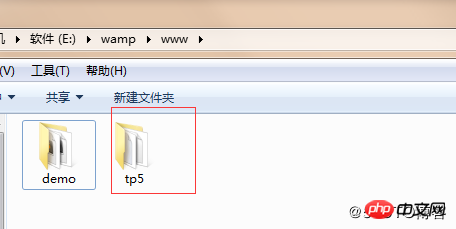 4. サービスを開始し、
4. サービスを開始し、
アクセス アドレス:
スクリーンショット効果:
 5 Composer を使用した ThinkPHP5 のインストールは終了です。完了して使用可能になります。 良い旅をお過ごしください。
5 Composer を使用した ThinkPHP5 のインストールは終了です。完了して使用可能になります。 良い旅をお過ごしください。
興味があるかもしれない記事:
Tencent Cloud COS インターフェイスに必要なリクエスト署名を生成する PHP に関連する関連コンテンツ
## PHP がデータベース設定にアクセスする一般的な方法 (json) Qiao
PHP が MySQL データベースに接続し、JSON 形式で出力する関連説明
以上がWindows環境でComposerを使用してThinkPHP5をインストールする方法の詳細内容です。詳細については、PHP 中国語 Web サイトの他の関連記事を参照してください。